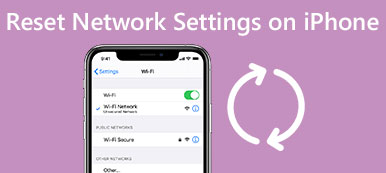今天,我们不能没有互联网,手机上的大多数功能也依赖于互联网连接。 当您的iPhone显示错误,如无法加入网络时,问题变得非常令人沮丧。 有一点可以肯定的是,当出现这样的错误时出现问题; 但要确切地诊断普通人的错误是非常困难的。
这是否意味着你必须与互联网脱节并独自生活? 不! 并且您可以在本文中学习与无法加入网络错误相关的所有知识,包括自己解决此问题的多种常用方法。
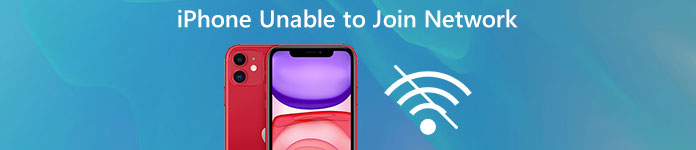
部分1:什么是“无法加入网络”错误?
当iPhone无法加入无线网络时,神秘错误表示无法加入网络会弹出。 您可能会遇到此警报,通常尝试加入Wi-Fi网络或手动加入新网络。
许多人抱怨此错误消息是无用的,因为它不会传递,暗示或指示您的设备或网络出现了什么问题。 实际上,有几个因素可能导致此错误,例如:
- 1。 Wi-Fi采用者停止工作。
- 2。 网络设置已过时或不正确。
- 3。 软件更新失败。
- 4。 iOS与路由器不兼容。
- 5。 原因不明。
部分2:如何修复“无法加入网络”错误
方式1:确保您的Wi-Fi已开启
当弹出无法加入网络错误时,您应该做的第一件事就是检查您的Wi-Fi是否已打开。 如果您禁用了Wi-Fi,显然您无法使用互联网。 iPhone上有两个设置Wi-Fi的地方:
1.从主屏幕打开“设置”应用程序,点击“ Wi-Fi”并确保将其设置为开。
2. 在任意屏幕上向上滑动即可显示控制中心。如果“Wi-Fi”按钮为灰色,请点击它以将其打开。
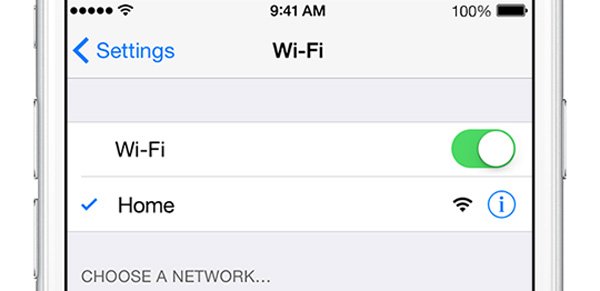
方式2:重启路由器
修复无法加入网络错误的另一个简单解决方案是关闭路由器然后重新打开它。
从电源上拔下路由器。 等待至少10秒并将其插上电源并重新打开。 这种方式称为电源循环,可以从轻微毛刺中恢复路由器。
如果错误仍然存在,您也可以尝试重置路由器。 路由器上通常有一个小孔标记为重置。 您需要将回形针或销钉拉入孔中,直到路由器上的指示灯熄灭再打开。 然后,您可以重置密码并将iPhone重新加入Wi-Fi网络。

方式3:忘记Wi-Fi网络并重新连接
如果您在面对无法加入网络错误时可以在设备上看到Wi-Fi网络,则可以尝试进行此故障排除。
。 转到“设置”>“ WiFi”,然后在列表中选择禁用的Wi-Fi网络。
。 接下来,点击“忘记此网络”按钮,然后在确认对话框中点击“忘记”。
。 然后返回Wi-Fi屏幕,选择网络并输入密码以在设备上重新加入。
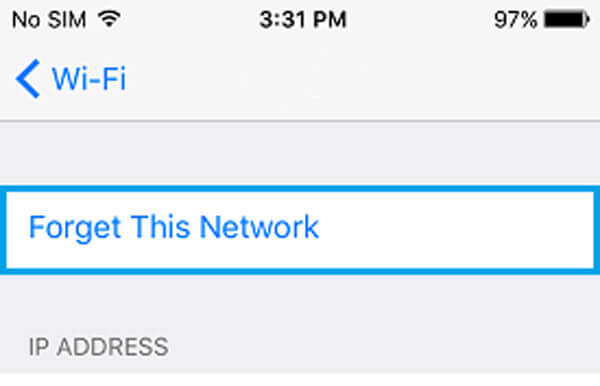
方式4:使用其他设备检查Wi-Fi网络
如果上述解决方案无效,您应尝试使用其他设备(如计算机)连接Wi-Fi网络。 在某些情况下,在计算机成功加入Wi-Fi网络后,无法加入网络错误将消失,并且您的iPhone照常上线。
虽然很难解释原理,但这种故障排除偶尔会起作用。
方式5:重启iOS设备
重启iPhone 很简单,但它能够解决一些问题,例如无法加入网络错误。
。 按下“侧面”按钮,直到看到关机屏幕。
。 切换滑块以关闭iPhone。 等待至少20秒钟,再次按“侧面”按钮以重新打开设备。
。 启动后使用PIN码登录iPhone。 现在,尝试再次连接Wi-Fi网络。
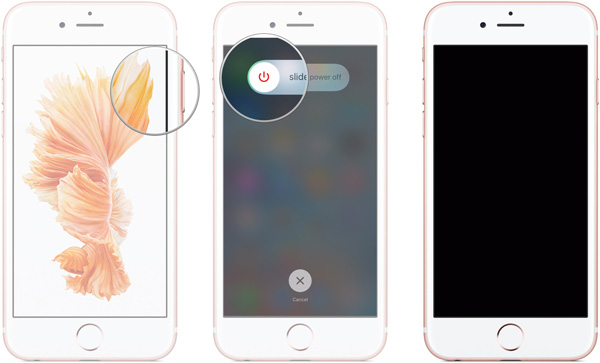
方式6: 重置所有设置
如果您已尝试上述方法且无法加入网络错误仍然存在,则重置所有设置功能可能是可行的。
。 转到“设置”>“常规”>“重置”,然后选择“其余所有设置”选项。
。 在确认消息上,再次点击“ Rest All Settings”以开始擦除包括网络在内的设置。
。 完成后, 重启你的iPhone 并重新加入您的Wi-Fi网络。
注意:重设所有设定也会忘记Wi-Fi密码,您最好 从iPhone共享Wi-Fi密码 保留它,如果您不能很好地补救它。

推荐:iOS系统恢复
如果使用常见方法修复无法加入网络错误感到困惑,您应该尝试 Apeaksoft iOS系统恢复。 它的好处包括:
- 1。 自动诊断iOS设备上的各种问题。
- 2。 一键修复各种iOS问题和故障。
- 3。 在不损坏当前数据的情况下修复iPhone和iPad。
- 4。 支持修复恢复模式和DFU模式下的各种问题。
- 5. 兼容几乎所有iOS型号,如iPhone 15/14/13/12/11/XS/XR/X/8/7/6等,以及iPad Pro/Air/Mini。
- 6. 适用于 Windows 11/10/8/8.1/7/XP 和 Mac OS。
简而言之,这是让iPhone正常工作的最佳方式。
如何修复无法轻松加入网络错误
。 将iPhone网络修复工具安装到您的计算机上
下载iOS System Recovery并将其安装到您的计算机上。 如果您使用的是MacBook,请获取Mac版本。 当显示无法加入网络错误时,使用Lightning电缆将iPhone连接到计算机。

。 将iPhone启动到DFU模式
检测到您的设备后,单击“开始”按钮开始诊断导致错误的原因。如果您不确定,请单击“问题”按钮以显示屏幕说明,然后按照说明将设备启动至 DFU 模式。

。 一键修复网络设置错误
根据您的设备型号填写信息窗口,然后单击“下载”以获取相应的固件。 下载后,它将自动开始修复错误。

如果您使用的是Mac计算机,则 Mac Wi-Fi分析仪 将是您最好的选择。
结论
根据上面的教程,您可能了解如何修复无法加入网络错误。 我们已经讨论了出现此错误的原因。 更重要的是,我们已经分享了多种常用方法来帮助您摆脱网络错误。 如果您正在寻找一体化的iOS恢复工具,我们将推荐Apeaksoft iOS System Recovery。 它易于使用,能够解决各种iPhone和iPad问题。



 iPhone数据恢复
iPhone数据恢复 iOS系统恢复
iOS系统恢复 iOS数据备份和还原
iOS数据备份和还原 iOS录屏大师
iOS录屏大师 MobieTrans
MobieTrans iPhone转移
iPhone转移 iPhone橡皮擦
iPhone橡皮擦 WhatsApp转移
WhatsApp转移 iOS解锁
iOS解锁 免费HEIC转换器
免费HEIC转换器 iPhone 位置转换器
iPhone 位置转换器 Android数据恢复
Android数据恢复 损坏Android数据提取
损坏Android数据提取 Android数据备份和还原
Android数据备份和还原 手机转移
手机转移 数据恢复工具
数据恢复工具 蓝光播放器
蓝光播放器 Mac清洁卫士
Mac清洁卫士 DVD刻录
DVD刻录 PDF 转换
PDF 转换 Windows密码重置
Windows密码重置 手机镜
手机镜 视频转换器旗舰版
视频转换器旗舰版 视频编辑
视频编辑 屏幕录影大师
屏幕录影大师 PPT到视频转换器
PPT到视频转换器 幻灯片制作
幻灯片制作 免费视频转换器
免费视频转换器 免费屏幕录像机
免费屏幕录像机 免费HEIC转换器
免费HEIC转换器 免费视频压缩器
免费视频压缩器 免费的PDF压缩器
免费的PDF压缩器 免费音频转换器
免费音频转换器 免费录音机
免费录音机 免费视频木工
免费视频木工 免费图像压缩器
免费图像压缩器 免费背景橡皮擦
免费背景橡皮擦 免费图像升频器
免费图像升频器 免费水印去除剂
免费水印去除剂 iPhone屏幕锁
iPhone屏幕锁 拼图魔方
拼图魔方